一、关闭数据自动同步
我们的数据在进行同步时候,会在后台占用过多的内存以及大量网络资源。从而会导致手机发热发烫耗电快的问题!那么我们需要将这个自动同步数据开关关掉就可以了,等需要同步时候再打开即可!怎么关闭呢?
打开设置
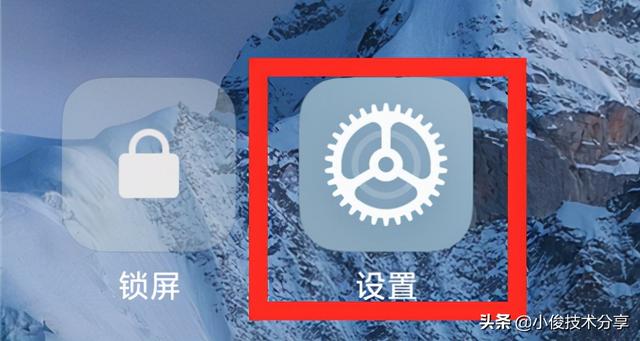
找到账号与数据同步

然后将【自动同步】数据开关点击关闭即可!
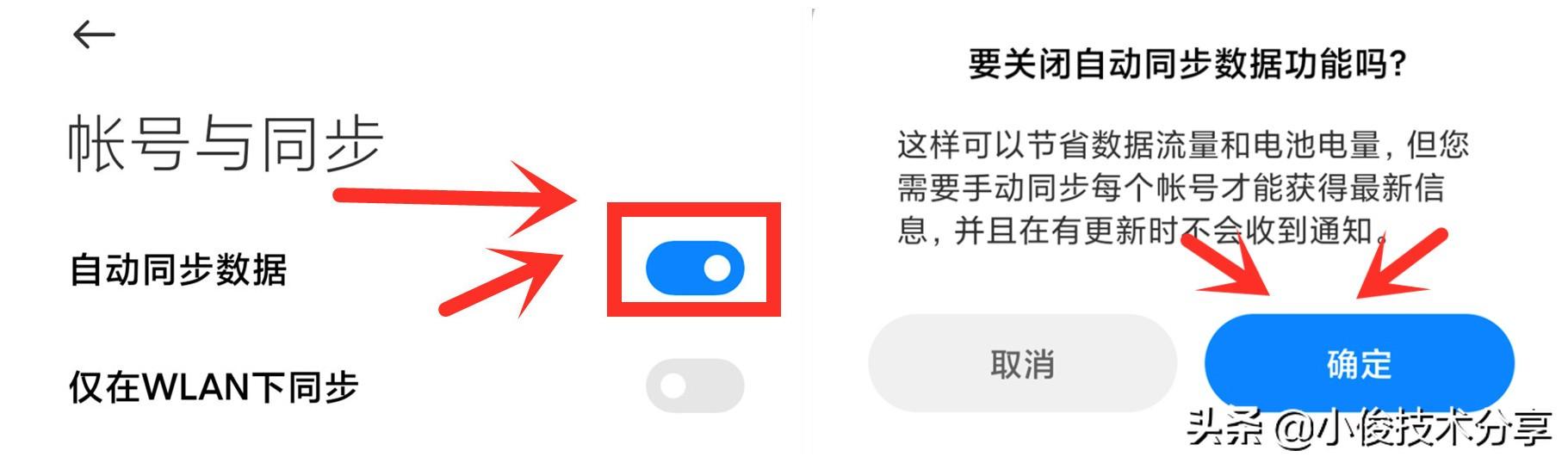
二、关闭自启动应用
很多人都会有这样的体验,我们的手机在开机时候非常慢,或者在使用过程中非常卡顿?那么这是什么原因呢?其实多半都是由于我们手机自启动应用过多导致的,启动应用过多不仅会造成卡顿,还会引起发热发烫耗电快的问题!因此我们需要关闭多余启动应用!
同样在设置中找到【应用设置】
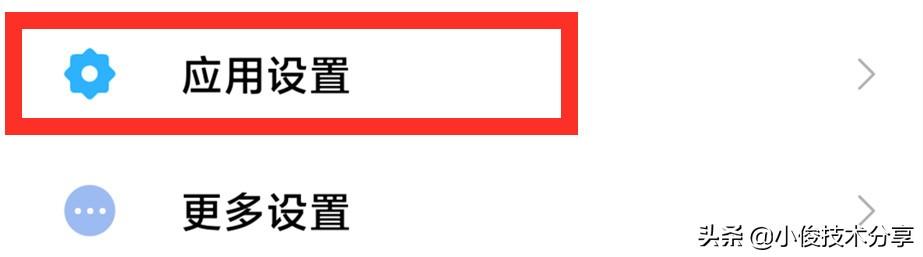
打开【应用设置】选择【应用管理】
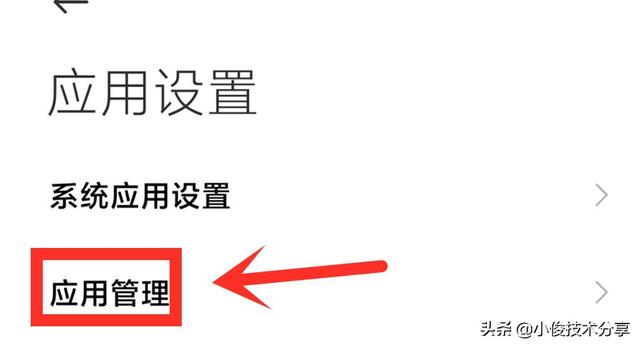
接着选择【权限】
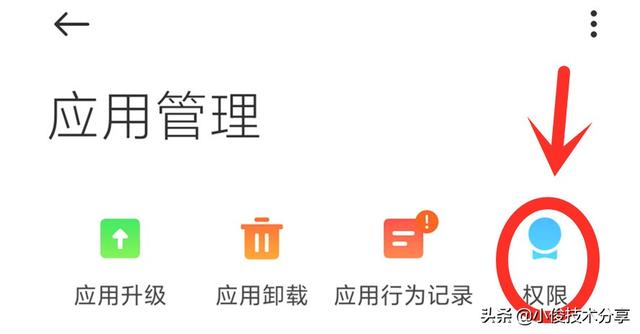
在【权限】管理界面点击【自启动管理】
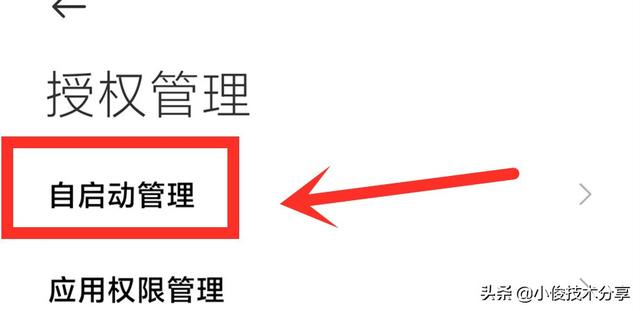
打开之后将无需启动的【应用】关掉!
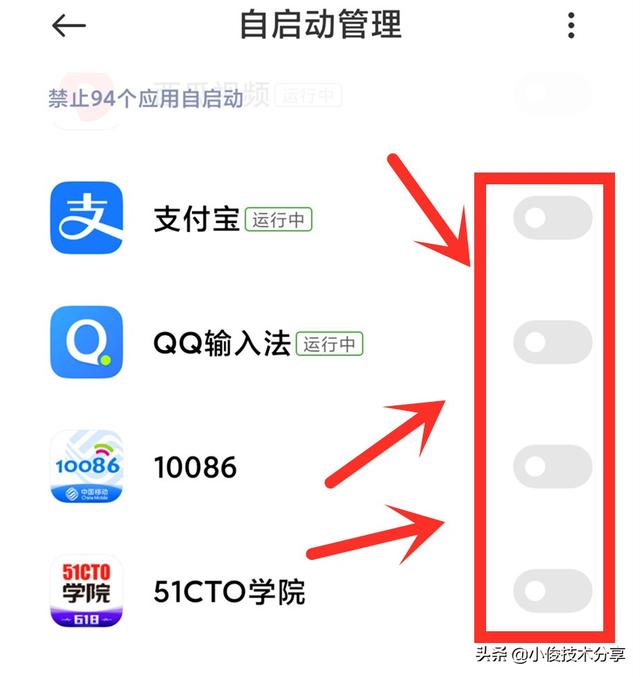
三、打开锁屏后清理内存和关闭息屏显示
打开设置找到【省电与电池】
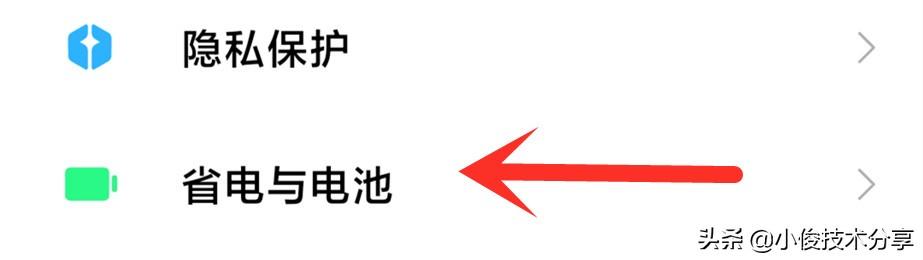
然后点击右上角的【齿轮】
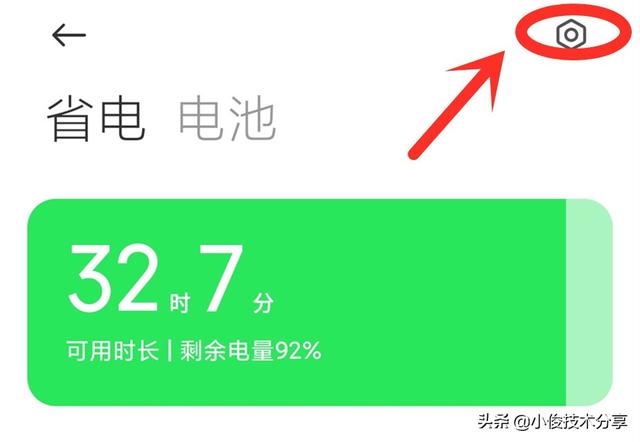
接着把【锁屏后清理内存】设置为【1】分钟
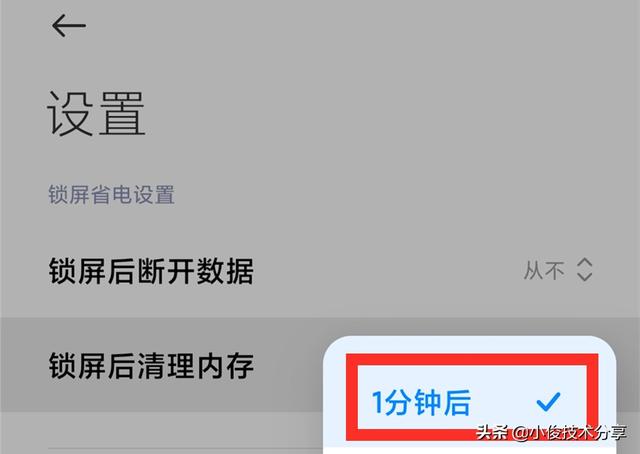
打开这个开关之后,再次往下找到【省电模式】
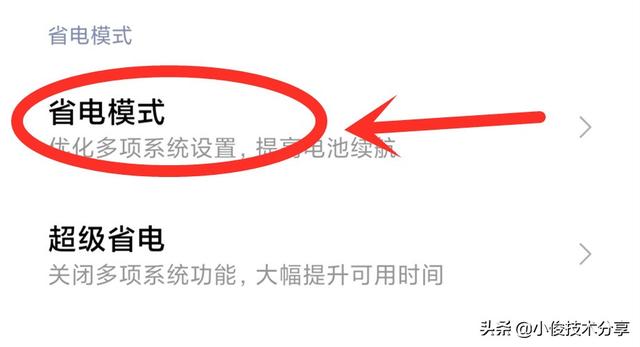
然后把下图中的2个开关打开!
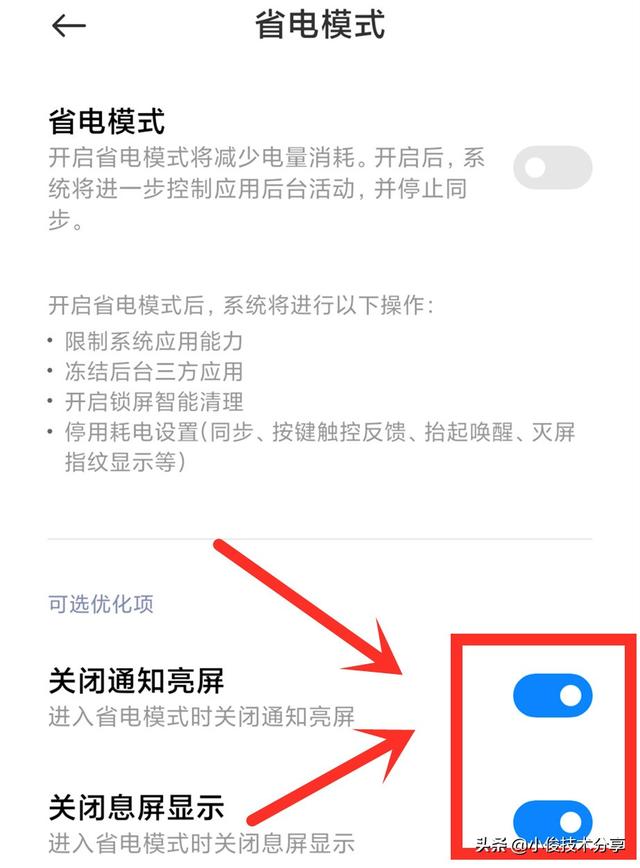
通过这3个设置就可以有效解决小米手机耗电快、发热发烫的问题了,希望对大家有所帮助!